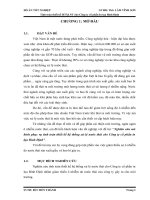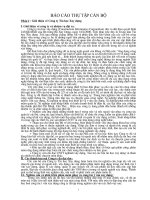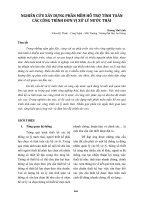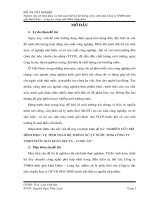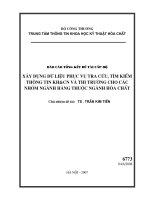Xây dựng mạng lunix phục vụ tính toán
Bạn đang xem bản rút gọn của tài liệu. Xem và tải ngay bản đầy đủ của tài liệu tại đây (2.27 MB, 31 trang )
TRƯỜNG ĐẠI HỌC SƯ PHẠM KỸ THUẬT VINH
Lê Thế Vinh, Lê Đăng Nguyễn Khiêm, Trịnh Văn Vượng
XÂY DỰNG MẠNG LINUX PHỤC VỤ TÍNH TOÁN
TÀI LIỆU KỸ THUẬT
Tp. Vinh - 2010
L.T.Vinh, et al.1
Nội dung
Giới thiệu
I. Cài đặt hai Hệ điều hành Windows và Linux trên cùng một máy tính
1.1. Chia ổ đĩa cứng bằng phần mềm PQMagic trước khi cài đặt HĐH
1.2. Cài đặt hệ điều hành Linux
1.3. Một số lỗi thường gặp khi cài đặt hệ điều hành Linux 10.0
II. Cấu hình các máy trong mạng cục bộ
2.1. Một số thông tin cần biết về mạng cục bộ
2.2. Đặt địa chỉ cho các máy
2.3. Thiết lập hệ thống các files mạng (NFS)
2.3. Cài đặt hệ thống thông tin mạng (NIS)
2.4. Kiểm tra, chạy thử
III. Đảm bảo cho các máy tính trong mạng hoạt động bình thường
3.1. Cô lập máy tính
3.2. Sao lưu dự phòng và phục hồi lại trạng thái hoạt động bình thường của máy
L.T.Vinh, et al.2
Giới thiệu
Ứng dụng phương pháp mô phỏng và mô hình hóa để nghiên cứu các bài toán kỹ thuật đang
được nhiều cơ sở nghiên cứu trên thế giới và ở Việt Nam quan tâm. Một vấn đề đặt ra trong
quá trình mô phỏng các bài toán lớn là cần có tốc độ tính toán cao và bộ nhớ truy cập nhanh
đủ lớn. Hệ điều hành (HĐH) Windows có giao diện quen thuộc, dễ sử dụng nhưng lại hạn chế
về tốc độ tính toán và bộ nhớ truy cập nhanh (ngoài RAM). Hệ điều hành Linux có mã nguồn
mở, được phát triển chủ yếu để phục vụ giáo dục và các phòng thí nghiệm khắc phục được
yếu điểm này của Windows. Hơn nữa, Linux còn cung cấp môi trường cho phép tính toán
song song. Một bài toán lớn có thể chia cho nhiều máy cùng tính. Kỹ thuật tính toán song
song được thực hiện trên môi trường PVM hoặc MPI. Vì vậy, để thực hiện tốt các bài toán mô
phỏng các phòng thí nghiệm thường sử dụng HĐH Linux khi tính toán và HĐH Windows trợ
giúp xử lý số liệu và trình bày kết quả dưới dạng bài báo.
Từ nhu cầu này, nhóm mô phỏng thuộc Khoa Điện tử, Trường ĐH Sư phạm Kỹ thuật Vinh đã
triển khai xây dựng mạng máy tính gồm 10 máy PC. Các máy được nối với nhau thành một
mạng cục bộ (LAN), theo mô hình hình sao thông qua một Hub. Hai hệ điều hành Windows
và Linux được cài cho tất cả các máy. Tiếp theo là cài đặt mạng: địa chỉ IP, tên miền, tên máy
và cấu hình cho dịch vụ Hệ thống file mạng (NFS), Hệ thống thông tin mạng (NIS). Khởi tạo
môi trường làm việc bao gồm môi trường lập trình C trong Linux và hệ soạn thảo MC. Sau
khi thiết lập hệ thống hoàn thành, việc thử nghiệm và triển khai nghiên cứu được thực hiện.
Tài liệu kỹ thuật này trình bày tóm tắt quá trình cài đặt, thiết lập hệ thống tính toán tại Phòng
thí nghiệm Mô phỏng, Khoa Điện tử, Trường ĐHSPKT Vinh.
L.T.Vinh, et al.3
I. Cài đặt hai Hệ điều hành Windows và Linux trên cùng một máy tính
Phần mềm Linux có ưu điểm là có môi trường tính toán tốc độ cao, hỗ trợ môi trường tính
toán song song MPI, PVM và cho phép xây dựng các chương trình bằng ngôn ngữ C, với thư
viện phong phú.
Vấn đề đặt ra là cần cài đặt trên cùng một máy tinh PC cùng lúc hai Hệ điều hành
Windows và Linux. Để cài đặt ta cần phải phân chia ổ cứng hợp lý cả về định dạng và dung
lượng bằng các phần mềm tiện ích như PQMagic.
Dưới đây, chúng tôi trình bày quá trình cài đặt 2 Hệ điều hành này trên cùng một máy PC.
1.1. Chia ổ đĩa cứng bằng phần mềm PQMagic trước khi cài đặt HĐH
Phân vùng (partition) của ổ cứng được phân chia lại bằng phần mềm PQ Magic, có trong
đĩa Herens BootCD. Để thực hiện trước hết ta khởi động máy từ CD-ROM này.
Bước1:Cho đĩa CD Khởi động vào ổ CD, rồi ấn nút khởi động lại máy tính.
Màn hình xuất hiện:
Chúng ta chọn 2 rồi ấn Enter
- Màn hình xuất hiện:
Chúng ta chọn ‘1’ rồi ấn Enter
- Màn hình xuất hiện:
L.T.Vinh, et al.4
Màn hình Partition Magic Pro 8.05 xuất hiện (Màn hình xuất hiện có thể khác nhau do tình
trạng hiện thời của đĩa cứng):
- Chọn partition trong bảng liệt kê ta làm như sau: vào menu Operations chọn Resize/More
hoặc ta click chuột vào dấu”<->” trong bảng liệt kê rồi chọn Resize/Move. Hộp thoại mới
xuất hiện,ở đây ta có thể chọn ổ E để chia (tuỳ mỗi người), ở dòng mục Free Space
Before(MB) ta có thể điền kích thước mới như sau: 6000 MB
click OK và
click Apply,màn hình xuất hiện:
L.T.Vinh, et al.5
Sau đó ta click Exit rồi click OK để thoát, máy tính sẽ tự khởi động lại.
L.T.Vinh, et al.6
1.2. Cài đặt hệ điều hành Linux
Linux 10.0 hay còn gọi là Fedora Core 1.0 gồm 3 đĩa CD cài đặt.
Đưa đĩa 1 vào và khởi động lại máy tính từ CD.
Màn hình xuất hiện:
- Ở đây có hai sự lựa chọn nếu chúng ta dùng chế độ đồ hoạ chúng ta gõ Enter còn nếu dùng
chế độ dòng lệnh thì gõ LINUX TEXT rồi nhấn Enter. Ta nên nhấn Enter để dùng chế độ
đồ hoạ cho đễ dàng. Nhưng khi chế độ đồ hoạ không thể dùng thì chúng ta phải dùng chế độ
dòng lệnh (tức là dùng chế độ LINUX TEXT).
- Màn hình xuất hiện:
L.T.Vinh, et al.7
Chọn Skip để tiếp tục, chọn OK để kiểm tra lại các đĩa CD xem có đủ tốt để cài đặt thành
công hay không.
- Màn hình xuất hiện:
Chọn Next để tiếp tục
- Màn hình xuất hiện có dạng:
Chúng ta chọn ngôn ngữ cho hệ thống là English (English) rồi chọn Next để tiếp tục. Màn
hình xuất hiện:
Chúng ta chọn U.S.English rối chọn Next để tiếp tục.
L.T.Vinh, et al.8
- Màn hình xuất hiện:
Chúng ta chọn loại cổng chuột Wheel Mouse (PS/2) rồi chọn Next để tiếp tục
Màn hình xuất hiện:
Chúng ta chọn chế độ màn hình Unprobed Monitor rồi chọn Next để tiếp tục.
Màn hình xuất hiện:
Chọn Proceed để tiếp tục cài đặt. Cửa sổ lựa chọn kiểu cài đặt hiện ra.
L.T.Vinh, et al.9
Chọn Custom để có tùy chọn các công cụ, thành phần cần thiết cho công việc của mỗi người
trong quá trình thực hiện tính toán ở hệ điều hành này. Chọn Next để tiếp tục.
- Màn hình xuất hiện:
Chọn Manually partition with Disk Drui (người dùng thực hiện chia các phân vùng) để tiếp
tục.
L.T.Vinh, et al.10
- Màn hình xuất hiện:
Chọn Free ->chon New màn hình Add Partition xuất hiện :
Trong màn hình ở dòng mục : File System Type chúng ta chọn Swap (bộ nhớ truy cập nhanh
khi chạy chương trình ứng dụng)
- Dòng mục : Size ( MB) tuỳ chọn dung lượng là: 500MB
- Dòng mục : Additional Size Options ta chọn Fixed size. Sau khi đã chọn xong ta chọn OK
L.T.Vinh, et al.11
Tiếp tục như vậy
.
Chọn Free rồi chọn Next màn hình Add Partition xuất hiện:
:
Trong màn hình:
Dòng mục: Mount Point chọn (/ ).
Dòng mục : File System Type chúng ta chọn ext3
Dòng mục : Additional Size Options chọn Fill to maximum allowable Size để dùng tất cả
dung lượng phần trống còn lại của ổ cứng.
Kết thúc ta click OK.
Màn hình xuất hiện :
L.T.Vinh, et al.12
Chúng ta chọn Continue để tiếp tục.
Chọn Next để tiếp tục.
- Xuất hiện màn hình:
Phần này là phần chọn hệ điều hành nào khởi động trước,khi máy tính khởi động.Để làm
được như vậy chúng ta click chọn Dos rồi chọn Edit màn hinh xuất hiện:
Thay DOS bằng WINDOWS
Chọn OK
L.T.Vinh, et al.13
- Màn hình xuất hiện:
Phần này không cần quan tâm, ta chọn Next để tiếp tục.
- Màn hình xuất hiện:
Ta chọn No firewall rồi chọn Next,xuất hiện màn hình:
Chọn Proceed để tiếp tục.
L.T.Vinh, et al.14
Màn hình xuất hiện:
:
Chọn ngôn ngữ English (USA) rồi chọn Next để tiếp tục.
Màn hình xuất hiện:
Trên bản đồ chỉ con trỏ vào vị trí Asia/Saigon hoặc tìm ở phần Location / Pescription rà và
chọn Asia/Saigon
Chọn Next để tiếp tục.
L.T.Vinh, et al.15
Màn hình xuất hiện:
Đánh Password đơn giản(tuỳ theo người làm tự đặt Password cho riêng mình) nhiều hơn 6 kí
tự rồi chọn Next chờ máy kiểm tra ổ cứng.Màn hình xuất hiện:
Phần này tuỳ chọn các ứng dụng. Ta chọn tất cả các công cụ, cụ thể là:
Phần Desktop tích chọn: X Windows System
GNOME Desktop Environment
Phần Applications chúng ta có thể chọn Graphical Internet; office/productivity;
Sound/and video; Graphics
Phần Servers chọn tất cả các mục trong phần Servers, xuất hiện chữ nét nhỏ xanh
nhạt bên phải Detalls, ta click vào chọn tất cả các dòng mục rồi chọn OK.
Tương tự chọn tất cả trong phần Network Servers.
L.T.Vinh, et al.16
Phần Development chọn tất cả các mục trong phần Development Tools.
Phần System chọn tất cả các mục trong phần Addministration Tools và tất cả các mục ở phần
System Tools. Chọn Next để tiếp tục.
Màn hình xuất hiện:
Chọn next để tiếp tục
Màn hình xuất hiện:
Chọn Continue để bắt đầu cài đặt.
Màn hình xuất hiện :
Khi chạy hết đĩa 1 máy tự động le đĩa ra và yêu cầu chúng ta cho đĩa 2 vào.Ta
L.T.Vinh, et al.17
Cho đĩa 2 vào chọn OK tiếp tục,và tương tự với đĩa 3 cũng vậy.Sau khi đã cài đặt xong 3
đĩa,ta chọn Reboot để khởi động lại máy.Mục đích
khởi động lại máy là để nhận hệ điều hành.
Màn hình khởi động xuất hiện chọn cho máy chạy vào hệ điều hành Linux nếu không máy sẽ
tự động vào hệ điều hành Windows vì ta đã chọn hệ điều hành WINDOWS chạy trước
khi máy khởi động.
Màn hình xuất hiện:
Welcome
…………….
……………
Welcome
………
Back Next
Chọn Next
Welcome
…………
……….
License Agreement
………
Yes, I agree to the License Agreement
No, I do not agree
Back Next
Chọn Next
Welcome
…………….
Data and Time
……………
………
Back Next
L.T.Vinh, et al.18
Cài đặt ngày tháng rồi chọn Next để tiếp tục:
User Acount
……………
User name : sv
Full name : sinh vien
Passwork :******
Confirm Paswork : ******
Đặt các thông tin về tên và mật khẩu tên người dùng, mật khẩu lớn hơn 6 kí tự.Và chọn Next
để tiếp tục:
Welcome
…………….
Sound Card
………………….
Chọn Next
Welcome
…………….
Additional CDs
If…………
Back Next
Chọn Next
- Sau khi cài đặt xong ta tiến hành chạy thử vào hệ điều hành Windows và chạy thử vào
hệ điều hành Linux để kiểm tra xem máy tính có chạy ổn định không? Nếu không, ta
kiểm tra lại để làm sao cho máy tính chạy tốt cả 2 hệ điều hành. Đến đây là xong phần
cài đặt và tiếp đến là phần thiêt lập thành một mạng máy tính sử dụng hệ điều hành
Linux.
Một số lỗi thường gặp khi cài đặt hệ điều hành Linux 10.0
1. Một số máy tình thường không thích hợp,hay chúng không chạy khi cài hệ điều hành ở chế
độ đồ hoạ.Vì vậy,nếu máy không cài được ở chế độ đồ hoạ thì ta chọn chế độ dòng lệnh để cài
đặt(tức là chế độ LINUX TEXT).Tuy nhiên,khi cài đặt ở chế độ này thì phức tạp hơn khi cài
đặt ở chế độ đồ hoạ.
2. Khi cài đặt,ta thường quên hay bỏ qua thành phần “mc”.Đây là một phần rất quan trọng vì
vậy ta phải hết chú ý để chọn thành phần này khi bạn cài đặt hệ điều hành Linux.
3. Với những máy được sử dụng nhiều ở hệ điều hành WINDOWS,khi khởi động máy thì có
khi chúng sẽ chạy sang hệ điều hành Linux nhưng vì hệ điều hành Linux ít ứng dụng trong
học tập,vì vậy gây ảnh hưởng đến học tập.Và vì vậy,ta phải hết sức chú ý chọn hệ điều hành
nào chạy trước khi máy khởi động,như ta đã làm ở trên.
L.T.Vinh, et al.19
II. Cấu hình các máy trong mạng cục bộ
2.1. Một số thông tin cần biết về mạng cục bộ
a) Giao thức TCP/IP (Transmission Control Protocol/ Internet Protocol)
TCP/IP là một giao thức vận chuyển cơ bản (Internet Protocol – Giao thức Internet) cho các
gói thông tin trên mạng Internet và các mạng dùng giao thức TCP/IP. Phần này nãi về IP nói
chung và IP kết nối điểm - điểm từ máy tính này đến máy tính khác, nên IP là một giao thức
liên mạng nó cung cấp hệ thống truyền thông tin các m¹ng được nối kết với nhau. IP cung cấp
một cách thống nhất cho việc đóng gói thông tin để phân phối ngang qua các đường biên của
các mạng con
b) Địa chỉ IP và tên máy tính
+ Có 3 cách để xác định hệ thống máy tính trong môi trường mạng TPC/IP địa chỉ vật lý, địa
chỉ IP và tên miền. Địa chỉ vật lý là địa chỉ MAC (Media Access Control), địa chỉ IP xác định
một máy tính trên một liên mạng IP, tên miền để cung cấp tên để nhớ cho một máy tính trong
liên mạng IP. Khi người dùng sử dụng tên miền chúng sẽ chuyển thành địa chỉ IP bởi DNS
(Domain Name System), chúng cho các địa chỉ trong liên mạng IP. Network Indentifier (đinh
danh mạng) dùng để xác định mạng. Host Indentifier dùng định dạng thập phân có dấu chấm.
Ví dụ: 172.16.50.32 Khi các máy tính được nối mạng, ta đặt địa chỉ IP này cho các máy. Khi
cấu hình cho 1 máy tính hay cho một Router với địa chỉ IP Subnetmask, cần xác định
Subnetmask (mặt nạ mạng con) về cơ bản chúng như một sự sắp xếp theo mẫu Subnetmask
cho các lớp như sau:
Lớp A: 255.0.0.0
Lớp B: 255.255.0.0
Lớp C: 255.255.255.0
c) Lớp mạng
Tất cả địa chỉ phải được chia thành 2 phần: phần về mạng và điểm Nút. Tóm lại, ta có thể đặt
địa chỉ IP dài gồm 4 đơn vị (4 bytes). Ví dụ, ta có thể đặt như sau: 172.16.50.26(26 là số máy
cần phải đặt địa chỉ ). Những số trong mỗi đơn vị có thể lấy ngẫu nhiên trong khoảng( 0-255)
cho một đơn vị. Và chúng được ngăn cách với nhau bằng một dấu chấm (.)
L.T.Vinh, et al.20
2.2. Đặt địa chỉ cho các máy
- Trong địa chỉ IP còn có một phần nữa gọi là phần Netmask.Với địa chỉ IP address và
Netmask ta có thể thực hiện như sau: Gõ lệnh setup rồi ấn ‘enter’ => chọn dòng
mục”Network Configuration” rồi ấn ‘enter’
*Chúng ta có thể vào ‘setup’ như sau:
Khi dó HĐH sẽ xuất hiện một hộp thoại nó có chứa địa chỉ IP address và Netmask.
(Authentication Configuration). Ví dụ, ta có thể đặt địa chỉ IP và Netmask như sau:
Phần IP address 172.16.50.26
Phần Netmask 255.255.255.0 (thuộc lớp C)
Nhưng để 2 phần này nổi lên ta ấn định cho nó bằng một dấu [*],như hình dưới:
- Địa chỉ IP là thông tin quan trọng để các máy thực hiện trao đổi dữ liệu với nhau qua mạng.
L.T.Vinh, et al.21
Ta có thể dùng lệnh ifconfig để thiết lập địa chỉ cho cạc mạng luc run time. Cú pháp lệnh viết
như sau: ifconfig eth0 172.16.50.26 netmask 255.255.255.0
Lệnh này gán cho các mạng địa chỉ là 172.16.50.26, một Netmask và một file được tạo thành
trong etc/System Config/ Netmask – Scripts gọi là ifconfig – eth0.
L.T.Vinh, et al.22
2.3. Thiết lập hệ thống các files mạng (NFS)
a) Giới thiệu về NFS
- NFS (Network File System) là một dịch vụ phân phối tập tin (file) cung cấp các tập tin dùng
trong môi trường mạng. NFS trở thành giao thức cho Internet. NFS chạy trên mọi hệ thống
máy tính từ máy tính cá nhân đến máy tính lớn trên môi trường cục bộ hay toàn cầu. Nhiều
loại trạm (client) có thể truy cập đươc hệ thống NFS dùng chung này.
- Các chức năng bảo vệ trong NFS bao gồm dịch vụ xác nhận và cấp phép để kiểm tra địa chỉ
IP và quyền truy cập user trước khi cho phép họ truy cập 1 tệp tin dưới cùng tên trong danh
sách tâp tin của site chủ. NFS cũng có thể được cấu hình để sử dụng các dịch vụ an ninh khác
như Ketbotos, dịch vụ mã hoá như DES (Data Encrytion Standard), ACL(access Control
lists).
- Mặt khác, đặc biệt quan trọng giữa NFS va internet FPT (file transfer Protocol) là MFS
không cần truyền tải hoàn toàn tập tin đến hệ thống Client vì vậy chỉ truyền khối tập tin mà
Client yêu cầu thông qua các liên kết, như vậy sẽ giảm lưu thông trên mạng.
b) Cấu hình NFS cho máy chủ
+ Chuẩn bị cài đặt NFS
Các thành phần về mạng đã được cài đặt khi cài HĐH. Ngoài ra, xây dựng NFS nên chuẩn bị
về:
- Tuỳ chọn file hệ thống để xuất.
- Thiết lập cho nhiều người sö dụng hoặc có thể vào file hệ thống được cho phép để lắp file
xuất cho nhiều file hệ thống.
- Đồng nhất hoá Automounting hoặc manual mounting schems các máy trạm đó sẽ sử dụng để
xuất vào file hệ thống đó.
- Chọn các thư mục dùng chung và đặt mount tự động từ máy chủ vào máy trạm để thuận lợi
cho công việc và dễ sử dụng.
+ Giới thiệu về NFS trên máy chủ
- Trong Fedora core và Red hat Enterprise Linux System , file /etc/expots là file cấu hình
chính NFS. Nó kê khai các file hệ thống xuất của máy chủ, các hệ thống cho phép để lắp các
file xuất của các file hệ thống và sự lắp đặt các chức năng cho mỗi file xuất đó. NFS chỉ duy
trì địa vị thông tin về hệ thống máy trạm.
- Các file cho NFSv4 (NFS version4) là:
+ Daemons
- rpc.gssd
- rpc.idmapd
- rpc.lockd
- rpc.mountd
- rpc.nfsd
- rpc.portmap
- rpc.rquotad
- rpc.statd
- rpc.svcgssd
+ Configuration files
- expert
- gssapi – mah.conf
- idmapd.conf
+ Initialization seripts
- nfs
- rpcidmapd
- rpcsvcgssd
+ Commands
- exprtfs
- nfsstat
- showmount
- rpcinfo
NFS Server Daemons
Nên bắt đầu:
1. portmap
2. nfsd
3. mountd
4. statd
5. rqnotad
6. idmapd
7. svcgssd
Các thành phần của NFS được hiểu như các dịch vụ được HĐH cung cấp. Để kiểm tra trạng
thái của một dịch vụ xxx bất kỳ ta sử dụng lệnh: service xxx status. Để khởi động dịch vụ ta
dùng lệnh service xxx start.
Hai dịch vụ quan trọng của NFS là nfs, nfslock và portmapper.
Thông tin về NFS server gồm:
1. /etc/rc.d/init.d/portmap
2. /etc/rc.d/init.d/nfs
L.T.Vinh, et al.23
3. /etc/rc.d/init.d/nfslock
- Nguyên bản portmap bắt đầu là /etc/rc.d/init.d/pormap.
Nhiều chương trình ứng dụng mạng sử dụng thông tin từ rpc, NFS, NIS, dựa vào thông tin
quy định portmapper. Các dịch vụ có thể được cài đặt chế độ khởi tạo tự động khi máy tính
khởi động (boottime), và người dùng cũng có thể điều khiển nó bằng lệnh để xem trạng thái,
bật/tắt và khởi động lại dịch vụ bằng lệnh service với tham số: status, stop/start và restart.
+ Thực hiện cài đặt NFS cho máy chủ
Khởi động ba dịch vụ:
#service portmap start
#service nfs start
#service nfslock start
Dừng các dịch vụ:
#service portmap stop
#service nfs stop
#service nfslock stop
Xem trạng thái các dịch vụ:
#service portmap status
#service nfs status
#service nfslock status
Khởi động lại các dịch vụ:
#service portmap restart
#service nfs restart
#service nfslock restart
Ví dụ khi thực hiện các lệnh, HĐH sẽ hiện thông báo sau:
L.T.Vinh, et al.24
Để xem daemons có đang chạy hay không ta dùng lệnh: #rpcinfo –p và lệnh
#showmount –e
Để các dịch vụ tự khởi động khi máy tính bật lên ta thực hiện lệnh:
#chkconfig levels 0123456 nfs off
#chkconfig levels 345 nfs on
#chkconfig levels 0123456 nfslock off
#chkconfig levels 345 nfslock on
b) Cấu hình NFS cho máy trạm
- Cấu hình NFS cho một máy trạm (client) đơn giản hơn so với cấu hình NFS của máy chủ.
- Cấu hình cho NFS client cũng cần portmapper đang chạy. Để chắc chắn cho các portmapper
đang chạy trong một hệ thống máy tớ thì sử dụng các portmap sau:
#service portmap status
Nếu đầu dịch vụ này ở trạng thái dừng (stop) thì ta khởi động dịch nó bằng lệnh:
#service portmap start
Để cập nhật thông tin từ file exports trên máy chủ ta thực hiện lệnh:
#mount -a -t nfs hoặc #service netfs start